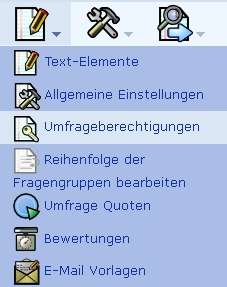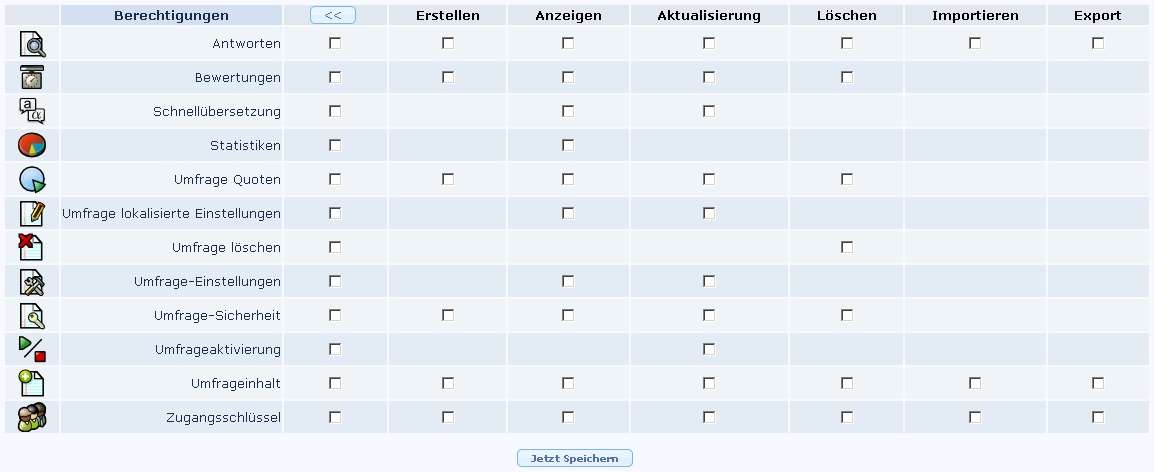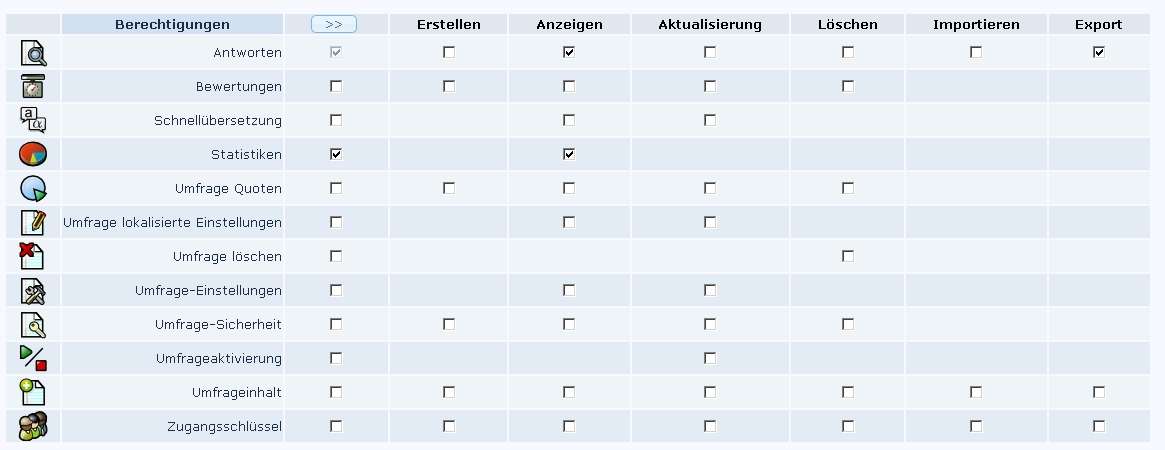Benutzer verwalten
From LimeSurvey Manual
Benutzerverwaltung
Die Benutzerverwaltung ermöglicht es Ihnen, zusätzliche Administrations-Benutzer zu LimeSurvey hinzuzufügen. In diesem Kapitel werden wir diese einfach nur "Benutzer" nennen - nicht zu verwechseln mit Umfrageteilnehmern.
Benutzer erstellen
Um einen neuen Benutzer anzulegen, muss in die Benutzer-Verwaltung (Konfiguration -> Umfrageadministratoren verwalten ) gewechselt werden.
File:LimeSurveyBenuzerVerwaltung.jpg
- In dem Textfeld in der Spalte Benutzername wird der gewünschte Benutzername eingetragen.
- Die dem Textfeld in der Spalte E-Mail wird die E-Mail-Adresse des Benutzers hinterlassen. Wichtig hierbei
- Wenn man nicht möchte dass der Benutzer selbst eine Bestätigungs-E-Mail mit Link zum Umfragen-System, Benutzername und Passwort erhält sollte vorerst die eigene E-Mail-Adresse eingetragen (und dann später geändert) werden.
- LimeSurvey sendet an diese E-Mail-Adresse eine Bestätigungs-E-Mail. Die Adresse wird ebenfalls als Standard-Kontaktadresse für Umfragen verwendet die mit diesem Benutzer-Account erstellt werden.
- Die dem Textfeld in der Spalte Vor- und Nachname wird Vor- und Nachname des Benutzers hinterlassen. Wichtig hierbei
- Der Name wird nicht nur intern angezeigt sondern auch als Standard-Kontakt-Ansprechpartner für Umfragen verwendet die mit diesem Benutzer-Account erstellt werden.
- Auf Benutzer hinzufügen klicken.
Nun wurde ein neuer Benutzer angelegt. Wie dem Benutzer verschiedene Berechtigungen zugewiesen werden, wird in den weiteren Punkten erläutert.
Benutzer bearbeiten
Um einen Benutzer zu bearbeiten, klicken sie auf den Button mit dem Stiftsymbol:
Sie können eine neue E-Mail-Adresse oder Name setzen, und sogar das Passwort ändern. Wenn Sie fertig sind, klicken auf "'Speichern"'.
Benutzer löschen
Um ein Benutzerkonto zu löschen klicken Sie einfach auf den Button mit dem Papierkorb-Symbol in der Zeile mit dem Benutzer-Konto, das gelöscht werden soll und klicken Sie auf "'OK"'.
Globale Berechtigungen
Globale Berechtigungen gelten in der gesamten LimeSurvey-Installation. Soll einem Nutzer nur eine Berechtigung für eine spezielle Umfrage erteilt werden, kann dies in den Umfragen-Einstellungen festgelegt werden.
Globale Berechtigungen für einen Nutzer setzen
Um globale Berechtigungen für einen Benutzer zu setzen klicken Sie einfach den Button mit dem Schloß-Symbol.
Datei:User_global_permission.png
Das System verwendet CRUD-Berechtigungen (CRUD= Create, Read, Update und Delete), wie die Umfrageberechtigungen. Wenn Sie die erste Checkbox markieren, wird die ganze Zeile markiert. Sie können darüber die Berechtigungen sehr detailliert konfigurieren.
Jetzt können Sie die folgenden Rechte hinzufügen oder entfernen.
- "'Superadministrator"': Dieses Recht kann nur durch den Benutzer 'admin' hinzugefügt oder entfernt werden und gewährt volle Rechte auf die gesamte LimeSurvey-installation.
"'Hinweis:"' Diese Berechtigung ist sehr mächtig und man sollte sehr vorsichtig mit der Gewährung dieser Berechtigung sein.
- Umfragen: Dies gibt Zugriff auf alle Umfragen. Um einen Benutzer nur zum Erstellen und Verwalten seiner eigenen Umfragen zu authorisieren, vergeben Sie nur die Berechtigung 'Erstellen'. Der Ersteller einer Umfrage ist der Besitzer dieser Umfrage und hat damit immer volle Berechtigungen in dieser Umfrage. Beachten Sie bitte, dass außerdem spezifische Umfrageberechtigungen vergeben werden können. Globale Berechtigungen haben immer Vorrang vor spezifische Berechtigungen.
- Settings & Plugins: With this permission a user can check data integrity, save the SQL database to an .sql file, manage global setting, view the PHP info in the global settings and manage all plugins.
- Users: With this permission a user can create, modify and delete his own administration users. The newly created users cannot have higher permissions than the parent - also you will not be able to edit users owned by other administration. If this has to be done then a Superadmin permission has to be granted.
- User groups: This permission allows a user to create/view/update/delete user groups.
- Templates: It allows the user to use all design templates and edit all non standard templates. A person with this right should have sufficient knowledge in terms of HTML, Javascript and CSS. If a user is not familar with these things and is supposed to use a specific design template it would be better to give him only acccess to read permission. Each template can have specific permissions.
- Label sets: Permission to create, update, use (view/read) and delete label sets. The label sets don't have specific permissions (unlike design templates).
- Participant panel: see Central participants database
Vorlagenberechtigungen für einen Benutzer setzen
Mit den Vorlagenberechtigungen kann festgelegt werden welche Design-Vorlagen der Nutzer beim Erstellen oder Bearbeiten einer Umfrage auswählen/verwenden kann. Es ist sinnvoll jene Auswahl einzuschränken um den Benutzer nicht zu überfordern und zu verhindern dass ungewollt Design-Vorlagen verwendet werden die nicht verwendet werden sollen.
Wichtig: Wenn es für bestimmte Benutzer-Gruppen oder Kunden eigene Design-Vorlagen gibt sollten wenn möglich auch nur jene auf verfügbar gestellt werden.
Zum SetzenBearbeiten der Designvorlage-Berechtigungen für einen Benutzer klicken Sie einfach auf das Stift-und-Schloss-Symbol für Design-Vorlagen.
Nun können die gewünschten Design-Vorlagen, die der Benutzer verwenden können soll, ausgewählt werden. Am Ende werden die Einstellungen mit einem Klick auf Speichern in der oberen rechten Ecke gespeichert.
Unter dem Punkt Anwendungsfälle werden die häufigsten Standardfälle für neue Nutzer aufgelistet.
Berechtigungen nur für eine einzelne Umfrage
Diese Berechtigungen gelten nur für eine einzelne Umfrage. Sollen einem Benutzer Berechtigungen für das ganze System übergeben werden müssen die globalen Berechtigungen verwendet werden.
Wichtig: Auch für Berechtigungen für einzelne Umfragen muss ein Benutzer-Account vorhanden sein bzw. angelegt werden wenn er es noch nicht sein sollte. Der Benutzer muss jedoch keine globale Berechtigung besitzen, es reicht wenn er nur existiert.
Benutzer-Berechtigungen für eine Umfrage ändern
Um die Berechtigungen für eine einzelne Umfrage zu setzen wählt man im Menü Umfragen-Einstellungen den Menüpunkt Umfrageberechtigungen aus.
Im nächsten Schritt wird der Benutzer ausgewählt dem die Berechtigung gesetzt werden soll und auf Benutzer hinzufügen geklickt.
Nach einem Klick auf Bearbeite Umfrageberechtigungen wird die Benutzerberechtigungsmatrix für die Umfrage angezeigt.
In dieser Matrix können die Berechtigungen für die einzelnen Bereiche festgelegt werden. Durch einen Klick in die Checkbox in der ersten Spalte nach den Bereichsbezeichnungen können alle Berechtigungen für einen Bereich ausgewählt werden. In den weiteren Spalten können wenn benötigt die einzelnen Berechtigungen hinzugefügt oder entfernt werden falls nicht alle Berechtigungen ausgewählt/möglich sein sollen. Nach einem Klick auf Speichern werden die Änderungen übernommen.
Unter dem Punkt Anwendungsfälle werden die häufigsten Standardfälle für neue Nutzer aufgelistet.
Nachdem Sie die Bearbeitung der Umfrageberechtigungen abgeschlossen haben, klicken Sie auf "'Jetzt speichern"' in der oberen rechten Ecke.
Unter dem Punkt Anwendungsfälle werden die häufigsten Standardfälle für neue Nutzer aufgelistet.
Anwendungsfälle
Hier wird für die häufigsten Anwendungsfälle und Vorkommnisse festgehalten welche Berechtigungen in diesem Fall gesetzt werden sollten.
Neuer Betreuer der LimeSurvey-Software kommt hinzu
- Login über den admin-Account
- Erstellen eines Benutzeraccounts für den Benutzer
- Setzen der globalen Berechtigung Super-Administrator
- nicht nötig: Setzen der Vorlagen-Berechtigungen (hat Super-Administrator eh alle)
- nicht nötig: Setzen der Umfrage-Berechtigungen (Super-Administrator hat eh alle Berechtigungen für alle Umfragen)
Neuer Benutzer möchte Umfragen selbst erstellen
- Login über den admin-Account oder mit einem Account der Super-Administrator-Rechte hat
- Erstellen eines Benutzeraccounts für den Benutzer
- Setzen der globalen Berechtigung Erstelle Umfrage
- Setzen der Vorlagen-Berechtigungen nach Herkunft/Gruppe des Benutzers/Kunden
- nicht nötig: Setzen der Umfrage-Berechtigungen (Benutzer hat für die Umfragen die er erstellt eh alle Berechtigungen)
Ersteller braucht weiteren Benutzer der seine Umfrage bearbeiten darf
- Login über den admin-Account oder mit einem Account der Super-Administrator-Rechte hat
- Erstellen eines Benutzeraccounts für den Benutzer
- Setzen der globalen Berechtigung: keine
- Setzen der Vorlagen-Berechtigungen: keine
- Setzen der Umfrage-Berechtigungen: Nach Wunsch des Besitzers der Umfrage und wie viel Macht der Benutzer haben darf/soll. Wenn gleiche Rechte für Umfrage wie der Besitzer ausgewählt werden soll für alle Bereiche alle Berechtigungen auswählen (Klick auf die Checkboxen in der ersten Spalte nach den Bereichsbezeichnungen)
Verantwortlicher möchte die Ergebnisse einer beauftragten Umfrage einsehen und exportieren
- Login über den admin-Account oder mit einem Account der Super-Administrator-Rechte hat
- Erstellen eines Benutzeraccounts für den Benutzer
- Setzen der globalen Berechtigung: keine
- Setzen der Vorlagen-Berechtigungen: keine
- Setzen der Umfrage-Berechtigungen: Antworten: Darf Anzeigen und Export , Statistiken: Darf Anzeigen
To be moved somewhere else once better defined:
Artikel wurde mit Einverständniserklärung von vierundzwanzig aus dem Firmen-Wiki der 24/7 IT-SERVICES GmbH übernommen.
| Class | Description |
|---|---|
| Installation Administrator | Those people who create login user accounts to allow others to create, edit, activate and/or view surveys and their results. Often can be given access to edit the templates, labelsets and other key features independent of any particular survey stored. |
| Survey Administrator | A person with a login account that is given some management access to a particular survey. Each survey can have its own set of users with specific rights to manipulate the survey. These rights can be as broad as to activate a survey and possibly edit its question base. They can be as minimum as simply able to review the results to date. |
| Participant | Those people who simply respond or participate in taking a survey. They may or may not have token access. They do not need a login account to the administrative interface and thus are not termed users. |
| Installer | A special class of person who has access to the MySQL (or similar) database server and possibly the command line interface of the computers operating system in order to install and configure the survey software. This person is asked to setup the initial SuperAdmin user account from which other user login accounts can be created. |
| Developer | An very special class of person who has access to the source code and can manipulate it to change the programs behavior. Generally only done with versions of the survey that are not available for live, active surveys. |
Nutzung von Einmalpasswörtern
Seit Version 1.81 ist es möglich, den Login über /limesurvey/admin aufzurufen und gleichzeitig einen Benutzernamen und ein Einmalpasswort, das zuvor von einer externen Anwendung in die Tabelle users (Spalte one_time_pw)geschrieben wurde, per URL zu übertragen.
To enable this login method a setting has to be turned on ($use_one_time_passwords = true;) in config.php.
Nutzung von Einmalpasswörtern
Seit Version 1.81 kann ein Nutzer den LimeSurvey-Login unter /limesurvey/admin aufrufen und einen Benutzernamen sowie ein Einmalpasswort, das zuvor von einer externen Anwendung in die Benutzertabelle von LimeSurvey geschrieben wurde, per URL übergeben.
Um diese Loginmethode nutzen zu können, muss eine Einstellung ($use_one_time_passwords = true;) in config.php vorgenommen werden.
Die URL muss die folgenden Parameter enthalten:
- username: Der Benutzername, mit dem sich der Benutzer standardmäßig bei LimeSurvey anmeldet. Dieser muss in der Tabelle users vorhanden sein.
- onepass: Das Passwort im Klartext, es wird dann mit dem in der Datenbank hinterlegten Passwort abgeglichen
Eine korrekte URL für einen Login mittels Einmalpasswort sieht wie folgt aus:
Eine gültige URL für ein Login mit einem Einmal-Passwort wird wie folgt aussehen...
... für 1.81 bis 1.92:
...für 2.0 oder neuer:
Zu beachten:
- Einmalpasswörter müssen aktiviert sein, indem folgende Einstellung in config.php hinzugefügt wird: "$use_one_time_passwords = true;" (für 1.92), respektive "use_one_time_passwords => true" (für 2.0 in der config Sektion)
- Der übergebene Benutzername muss in der Tabelle users existieren
- Das Einmalpasswort, welches von einer externen Anwendung in die users-Tabelle (Spalte one_time_pw) geschrieben wurde, muss als MD5 hash abgelegt sein
- Das im Klartext übergebene Passwort wird beim Login mittels md5() Funktion gehasht und anschließend mit dem in der Datenbank hinterlegten Passwort abgeglichen. Beide Passwörter müssen übereinstimmen.
- Nach dem einmaligen Login wird das Einmalpasswort aus der Datenbank gelöscht und eine automatische Anmeldung mit diesem Passwort ist nicht mehr möglich.